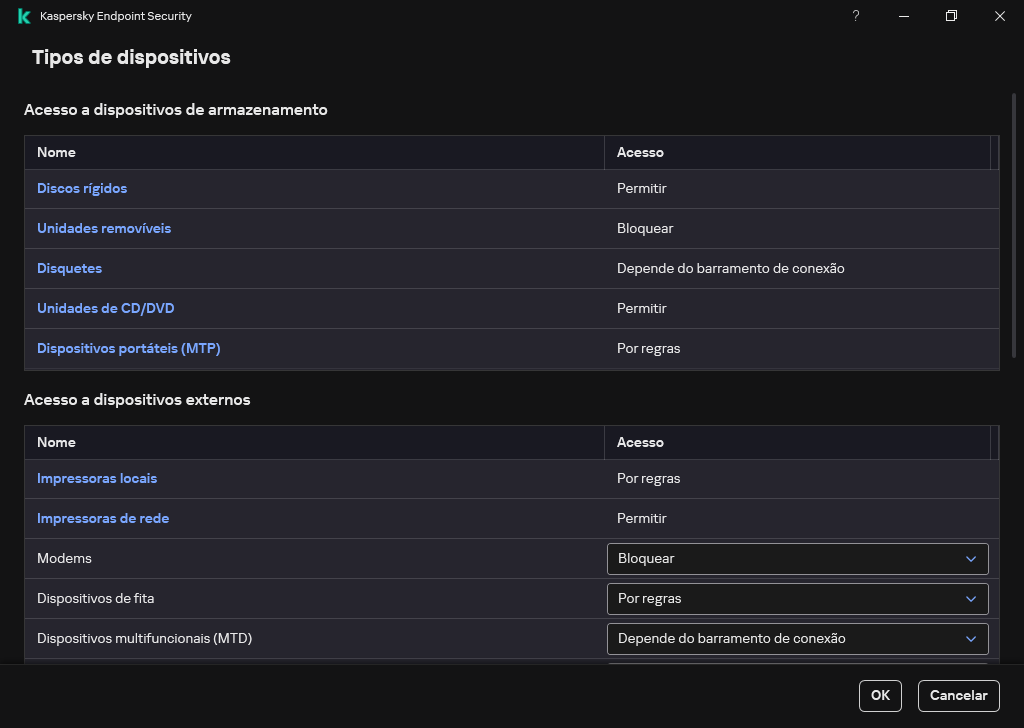Controle de impressão
É possível usar o controle de impressão para configurar o acesso do usuário às impressoras locais e de rede.
Controle de impressoras locais
O Kaspersky Endpoint Security permite configurar o acesso a impressoras locais em dois níveis: conexão e impressão.
O Kaspersky Endpoint Security controla a conexão da impressora local nos seguintes barramentos: USB, porta serial (COM), porta paralela (LPT).
O Kaspersky Endpoint Security controla a conexão de impressoras locais às portas COM e LPT somente no nível do barramento. Ou seja, para impedir a conexão de impressoras às portas COM e LPT, é necessário proibir a conexão de todos os tipos de dispositivos aos barramentos COM e LPT. Para impressoras conectadas via USB, o aplicativo exerce controle em dois níveis: tipo de dispositivo (impressoras locais) e barramento de conexão (USB). Portanto, é possível permitir que todos os tipos de dispositivos, exceto impressoras locais, se conectem via USB.
É possível selecionar um dos seguintes modos de acesso às impressoras locais via USB:
- Permitir
 . O Kaspersky Endpoint Security concede acesso total às impressoras locais para todos os usuários. Os usuários podem conectar impressoras e imprimir documentos usando os meios fornecidos pelo sistema operacional.
. O Kaspersky Endpoint Security concede acesso total às impressoras locais para todos os usuários. Os usuários podem conectar impressoras e imprimir documentos usando os meios fornecidos pelo sistema operacional. - Bloquear
 . O Kaspersky Endpoint Security bloqueia a conexão de impressoras locais. O aplicativo permite conectar apenas a impressoras confiáveis.
. O Kaspersky Endpoint Security bloqueia a conexão de impressoras locais. O aplicativo permite conectar apenas a impressoras confiáveis. - Depende do barramento de conexão
 . O Kaspersky Endpoint Security permite a conexão às impressoras locais de acordo com o status de conexão USB (Permitir
. O Kaspersky Endpoint Security permite a conexão às impressoras locais de acordo com o status de conexão USB (Permitir  ou Bloquear
ou Bloquear  ).
). - Por regras
 . Para controlar a impressão, é necessário adicionar regras de impressão. Nas regras, é possível selecionar os usuários ou um grupo de usuários para os quais se deseja permitir ou bloquear o acesso à impressão de documentos em impressoras locais.
. Para controlar a impressão, é necessário adicionar regras de impressão. Nas regras, é possível selecionar os usuários ou um grupo de usuários para os quais se deseja permitir ou bloquear o acesso à impressão de documentos em impressoras locais.
Controle de impressoras de rede
O Kaspersky Endpoint Security permite configurar o acesso à impressão em impressoras de rede. É possível selecionar um dos seguintes modos de acesso às impressoras de rede:
- Permitir e não registrar
 . O Kaspersky Endpoint Security não controla a impressão em impressoras de rede. O aplicativo concede acesso à impressão para todos os usuários e não salva as informações sobre a impressão no log de eventos.
. O Kaspersky Endpoint Security não controla a impressão em impressoras de rede. O aplicativo concede acesso à impressão para todos os usuários e não salva as informações sobre a impressão no log de eventos. - Permitir
 . O Kaspersky Endpoint Security concede acesso à impressão em impressoras de rede a todos os usuários.
. O Kaspersky Endpoint Security concede acesso à impressão em impressoras de rede a todos os usuários. - Bloquear
 . O Kaspersky Endpoint Security restringe o acesso a impressoras de rede para todos os usuários. O aplicativo permite o acesso apenas a impressoras confiáveis.
. O Kaspersky Endpoint Security restringe o acesso a impressoras de rede para todos os usuários. O aplicativo permite o acesso apenas a impressoras confiáveis. - Por regras
 . O Kaspersky Endpoint Security concede acesso à impressão de acordo com as regras de impressão. Nas regras, é possível selecionar usuários ou um grupo de usuários que terão ou não permissão para imprimir documentos na impressora de rede.
. O Kaspersky Endpoint Security concede acesso à impressão de acordo com as regras de impressão. Nas regras, é possível selecionar usuários ou um grupo de usuários que terão ou não permissão para imprimir documentos na impressora de rede.
Adicionar regras de impressão para impressoras
Como adicionar regras de impressão no Console de administração (MMC)
Como adicionar regras de impressão no Web Console e no Cloud Console
Como adicionar regras de impressão na interface do aplicativo
Impressoras confiáveis
Dispositivos confiáveis aqueles aos quais os usuários especificados têm acesso total a qualquer momento.
O procedimento para adicionar impressoras confiáveis é exatamente o mesmo de outros tipos de dispositivos confiáveis. É possível adicionar impressoras locais por ID ou modelo de dispositivo. É possível adicionar apenas impressoras de rede por ID de dispositivo.
Para adicionar uma impressora local confiável por ID, é necessário possuir um ID exclusivo (ID de hardware – HWID). É possível encontrar o ID nas propriedades do dispositivo usando as ferramentas do sistema operacional (veja a figura abaixo). A ferramenta Gerenciador de Dispositivos permite fazer isso. O ID de uma impressora local pode ter esta aparência: 6&2D09F5AF&1&C000. Adicionar dispositivos por ID é conveniente se você deseja adicionar vários dispositivos específicos. Também é possível usar máscaras.
Para adicionar uma impressora local confiável por modelo de dispositivo, é necessário o ID do fornecedor (VID) e o ID do produto (PID). É possível encontrar os IDs nas propriedades do dispositivo usando as ferramentas do sistema operacional (veja a figura abaixo). Modelo para inserir o VID e o PID: VID_04A9&PID_27FD. Adicionar dispositivos por modelo é conveniente se você usar dispositivos de um determinado modelo em sua empresa. Dessa forma, você pode adicionar todos os dispositivos deste modelo.
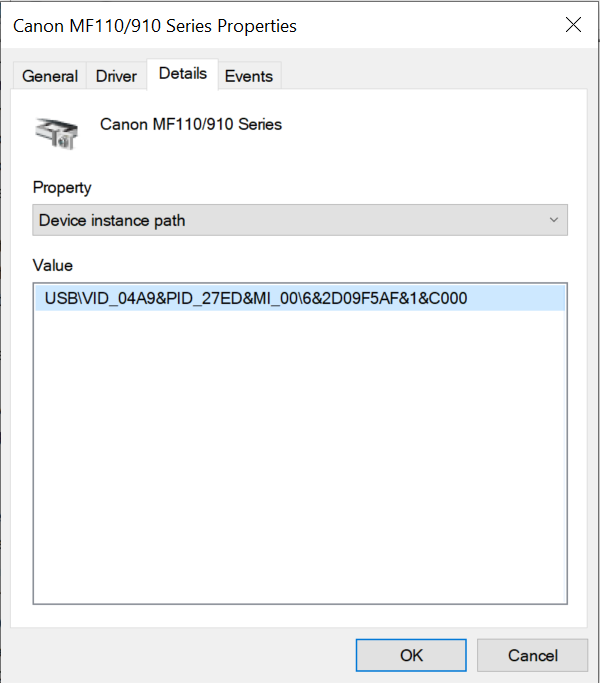
ID do dispositivo no Gerenciador de Dispositivos
Para adicionar uma impressora de rede confiável, é necessário ter o ID do dispositivo. Para impressoras de rede, o ID do dispositivo pode ser o nome de rede da impressora (nome da impressora compartilhada), o endereço IP ou o URL da impressora.